控制风扇转速软件分享 speedfan中文版怎么用
在这种热到爆炸的天儿 , 我们需要空调西瓜解暑降燥 , 电脑同样也需要降温 , 不然就会出现电脑发热严重 , 造成蓝屏异常等现象 , 给生活和工作带来影响不说 , 还会在一定程度上影响了硬件使用寿命 。所以今天快启动小编带大家了解电脑硬件温度的高低以及检测方法 , 不懂的赶紧来学习吧 。

文章插图
电脑的主要硬件温度多少算正常吗?接下来快启动小编为大家分享个数据参考范围 , 而笔记本比台式机的散热会差 , 所以温度会高一些 , 大家可以通过手触摸等感受下 , 只要你的电脑不频繁出现死机 , 不自动重启 , 系统不报错就都还好 , 有不适用的地方大家可以说出来哦 。
1、CPU温度:一般情况是45-65℃或更低 , 要是高于75-80℃则该了解下CPU和风扇间的散热硅脂是否失效、风扇是否有问题等情况 。
2、CPU风扇:一般CPU风扇是1000-2500转左右 , 要是低于500转可能要检查风扇是否灰尘过多等问题 。
3、主板温度:一般是40-60℃左右(或更低) , 如果高于70℃可能要考虑增加机箱风扇或打开机箱或者外加风扇之类的 。
4、显卡温度:显卡的温度在整个箱子里算是温度最高的硬件了 , 一般是50-70℃(或更低) , 要是运行大型游戏的话会达到100℃左右 。
5、硬盘温度:一般是在30-60℃左右硬盘温度是整个箱子中最低或第二低的硬件要是超过70℃就该再加个风扇咯 。
如何查看电脑硬件温度?
1、使用鲁大师查看电脑硬件温度
在电脑上安装鲁大师软件 , 就能直接查看电脑硬件、安装驱动 , 还能查看了解到电脑核心硬件的温度情况 , 如图所示 。不过安装鲁大师会携带其他软件一起安装 。

文章插图
在电脑中打开鲁大师软件 , 切换到“温度管理” , 就可以查看CPU、显卡、内存、硬盘等核心硬件温度了 , 也可以在软件中设置高温预警 , 这个设置在高温季节使用电脑可以放心很多哦 。
2、使用Aida64软件查看电脑硬件温度
AIDA64是挺小巧出名的电脑硬件检测工具 , 直接使用它检测电脑配置、查看电脑硬件温度 , 并且还可以检测风扇转速和电脑功耗等 , 体积很小 , 不错用的 。
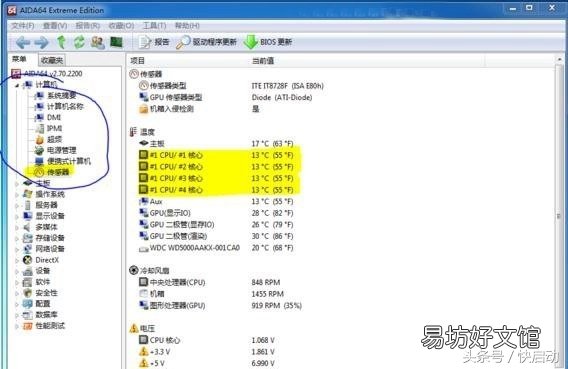
文章插图
只要在电脑中下载AIDA64工具 , 并打开 , 然后点击左侧菜单中的“传感器” , 在右侧就可以查看CPU等核心电脑硬件的温度了 。
3、使用Speedfan软件查看电脑硬件温度
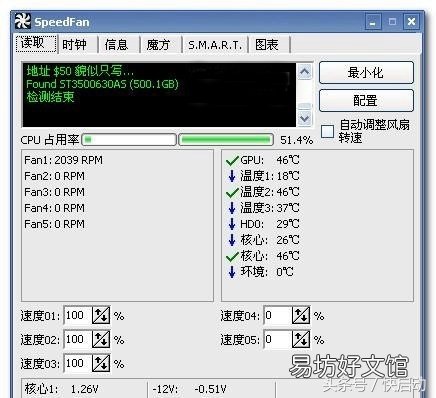
文章插图
SpeedFan是一款小巧的CPU风扇调速工具 , 在电脑中下载安装就可以使用 , 通过此工具可以监视电脑CPU风扇速度及温度 。还可以检测硬盘温度与SMART信息 , 此外还可以检测显卡、主板等核心电脑硬件的温度 , 工具虽小 , 但五脏六全 。
【控制风扇转速软件分享 speedfan中文版怎么用】以上的方法能够帮助大家了解电脑硬件温度的高低 , 大家可以跟着自己的喜好选择检测工具 , 但如果大家电脑出现进不了系统或者引导丢失的情况 , 大家可以下载个快启动u盘启动盘制作工具 , 然后直接u盘装系统 , 方法非常简单 , 希望能够帮到大家哦 。
推荐阅读
- 财务团队的口号
- 功率越大的电机是不是转速越快
- 标致3008风扇常转原因 标致3008风扇常转原因简述
- 发动机转速多少合适 发动机转速保持在2000到3000转每分钟之间合适
- 复合肥养花如何使用
- 电脑不能启动电源风扇解决方法 主机启动不了灯也不亮怎么回事
- 减肥卡路里控制在多少
- 台式机cpu风扇不转解决措施 电脑cpu风扇不转
- 发芽米的功效与作用有哪些
- 怠速控制系统的含义 什么是怠速控制系统









